Εξοικονόμηση χώρου στο MacBook Pro σας
Με τη Βελτιστοποίηση χώρου αποθήκευσης, μπορείτε να ελευθερώνετε αυτόματα χώρο στο MacBook Pro καθιστώντας αρχεία διαθέσιμα κατ’ απαίτηση. Τα αρχεία σας θα αποθηκεύονται στο iCloud Drive, στις Φωτογραφίες iCloud (κατά το παρελθόν ονομάζονταν Βιβλιοθήκη φωτογραφιών iCloud), στο iCloud και στο iTunes, καθώς και στον διακομιστή σας email IMAP ή Exchange, ώστε να μπορείτε να πραγματοποιείτε λήψη τους ανά πάσα στιγμή. Επιπλέον, διατίθενται εργαλεία για προσδιορισμό και διαγραφή μεγάλων αρχείων.
Βελτιστοποιήστε τον χώρο αποθήκευσης. Μεταβείτε στο μενού Apple ![]() > «Πληροφορίες για αυτό το Mac», κάντε κλικ στη «Διαχείριση» για να δείτε διάφορες συστάσεις για τον χώρο αποθήκευσης. Βλέπετε διαφορετικές προτάσεις ανάλογα με τον τρόπο που έχετε διαμορφώσει το Mac σας. Όταν ο χώρος αποθήκευσης στο Mac είναι χαμηλός, θα βλέπετε μια ειδοποίηση με έναν σύνδεσμο προς το τμήμα «Αποθήκευση».
> «Πληροφορίες για αυτό το Mac», κάντε κλικ στη «Διαχείριση» για να δείτε διάφορες συστάσεις για τον χώρο αποθήκευσης. Βλέπετε διαφορετικές προτάσεις ανάλογα με τον τρόπο που έχετε διαμορφώσει το Mac σας. Όταν ο χώρος αποθήκευσης στο Mac είναι χαμηλός, θα βλέπετε μια ειδοποίηση με έναν σύνδεσμο προς το τμήμα «Αποθήκευση».
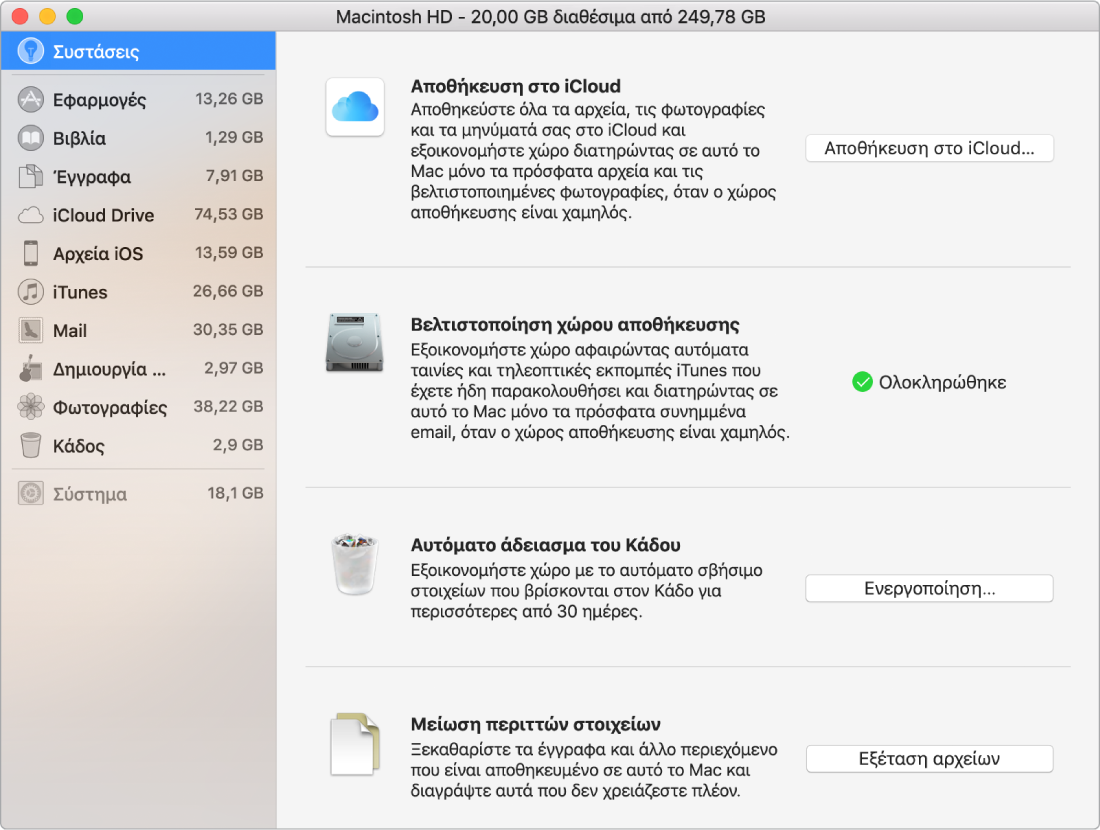
Ορίστε επιλογές για τα εξής:
Αποθήκευση στο iCloud: Αποθηκεύστε όλα τα αρχεία, τις φωτογραφίες και τα μηνύματα στο iCloud και εξοικονομήστε χώρο στο Mac σας.
Γραφείο εργασίας και Έγγραφα: Αποθηκεύστε όλα τα αρχεία από τους φακέλους «Γραφείο εργασίας» και «Έγγραφα» στο iCloud Drive. Όταν απαιτείται χώρος αποθήκευσης, το iCloud Drive διατηρεί τα αρχεία που έχουν ανοιχτεί πρόσφατα στο Mac και καθιστά τα παλαιότερα αρχεία σας διαθέσιμα κατ’ απαίτηση.
Φωτογραφίες: Αποθηκεύστε φωτογραφίες και βίντεο στις Φωτογραφίες iCloud. Όταν απαιτείται χώρος αποθήκευσης, οι Φωτογραφίες iCloud χρησιμοποιούν βελτιστοποιημένες εκδόσεις των φωτογραφιών και βίντεο στο Mac και καθιστούν τις αρχικές εκδόσεις διαθέσιμες κατ’ απαίτηση.
Μηνύματα: Αποθηκεύστε όλα τα μηνύματα και τα συνημμένα στο iCloud. Όταν απαιτείται χώρος αποθήκευσης, το iCloud διατηρεί τα πρόσφατα συνημμένα στο Mac και καθιστά τα παλαιότερα αρχεία σας διαθέσιμα κατ’ απαίτηση.
Αν και τα αρχεία σας αποθηκεύονται στο «σύννεφο», μπορείτε να τα προσπελάσετε από το σημείο όπου ακριβώς σταματήσατε στο MacBook Pro. Ανατρέξτε στην ενότητα Πρόσβαση στο περιεχόμενό σας στο iCloud στο Mac.
Βελτιστοποίηση χώρου αποθήκευσης: Εξοικονομήστε χώρο στο Mac σας βελτιστοποιώντας την αποθήκευση ταινιών και τηλεοπτικών εκπομπών στο iTunes και συνημμένων email στο Mail.
iTunes: Επιλέξτε αυτήν τη ρύθμιση για αυτόματη αφαίρεση ταινιών ή τηλεοπτικών εκπομπών iTunes από το MacBook Pro αφού τα παρακολουθήσετε. Τα βίντεο που έχετε παρακολουθήσει παραμένουν διαθέσιμα κατ’ απαίτηση.
Mail: Επιλέξτε αυτήν τη ρύθμιση ώστε το Mail να πραγματοποιεί λήψη μόνο των πρόσφατων συνημμένων email ή κανενός συνημμένου. Αν επιλέξετε να πραγματοποιήσετε λήψη μόνο των πιο πρόσφατων συνημμένων, τα παλαιότερα συνημμένα email σας παραμένουν διαθέσιμα κατ’ απαίτηση.
Αυτόματο άδειασμα του Κάδου: Αυτόματο σβήσιμο στοιχείων που βρίσκονται στον Κάδο για περισσότερες από 30 ημέρες.
Μείωση περιττών στοιχείων: Προσδιορίστε με ευκολία μεγάλα αρχεία και διαγράψτε τα αρχεία που δεν χρειάζεστε πλέον. Για περιήγηση σε μεγάλα αρχεία, κάντε κλικ στις κατηγορίες στην πλαϊνή στήλη—Έγγραφα, Εφαρμογές, Δημιουργία μουσικής, Αρχεία iOS και πολλά άλλα.
Για να σας βοηθήσει να εξοικονομείτε χώρο καθώς εργάζεστε, το macOS επίσης:
Σας αποτρέπει από το να πραγματοποιείτε λήψη του ίδιου αρχείου δύο φορές από το Safari
Σας ειδοποιεί να αφαιρείτε λογισμικό προγράμματος εγκατάστασης όταν ολοκληρώσετε την εγκατάσταση νέας εφαρμογής
Διαγράφει αρχεία καταγραφής και μνήμης cache που μπορούν να αφαιρεθούν με ασφάλεια όταν ο χώρος αποθήκευσης είναι χαμηλός